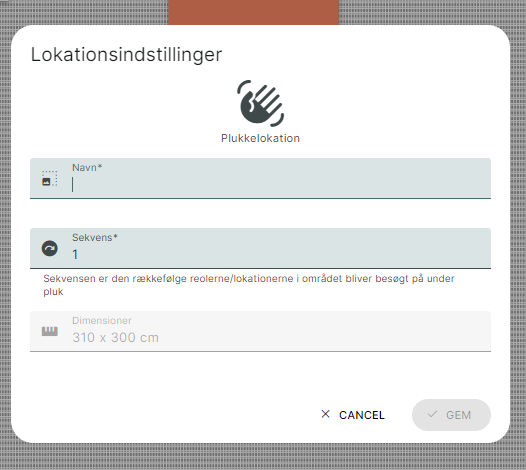I PeakWMS kan du lave forskellige typer områder på dine lagre. En af de typer du kan lave er et butiksområde.
Butiksområde bruges bl.a. til POS-salg, hvis du bruger enten Shopify POS eller har integration til anden POS i PeakWMS.
Her er butiksområdet påkrævet, for at PeakWMS kan nedjustere varebeholdning korrekt ved salg gennem POS.
Step 1: Tilgå Indstillinger > Lager > Lager
For at oprette et butiksområde på dit lager, skal du tilgå det lager, som du gerne vil oprette et butiksområde i. Det gør du gennem Indstillinger > Lager > Lager.

Step 2: Vælg lager
Her vælger du det lager, som du vil oprette butiksområdet i. Du vælger lager ved at klikke på pen-ikonet ud for lageret.

OBS! Er dit lager importeret fra Shopify, skal du huske at sætte dimensioner på dit lager.
Du sætter dimensioner på et lager ved at klikke på tandhjulet øverst til højre.

Når du klikker på tandhjulet, får du adgang til Lagerindstillingerne. Her indtaster du de dimensioner lageret har.

Step 3: Indsæt nye område
Når du har valgt lager, viser PeakWMS lageret. Her indsætter du et nyt område. Du kan indsætte et område ved enten at klikke på indsæt nyt område i toppen af skærmen.
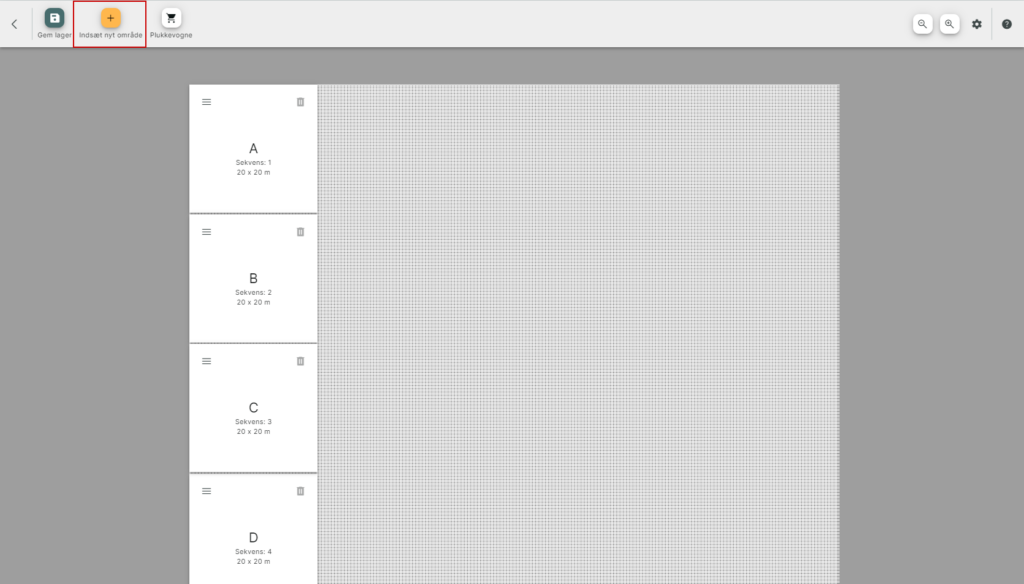
Eller ved at klikke et tilfældigt sted på skærmen, hvor området er frit.

Step 4: Rediger området
PeakWMS indsætter nu et område i dit lager. Området er markeret med rødt. Den røde farve betyder, at der mangler oplysninger; sekvens, type og navn.
For at redigere oplysningerne for området, klikker du på menuen øverst til venstre i området og vælger Områdeindstillinger.
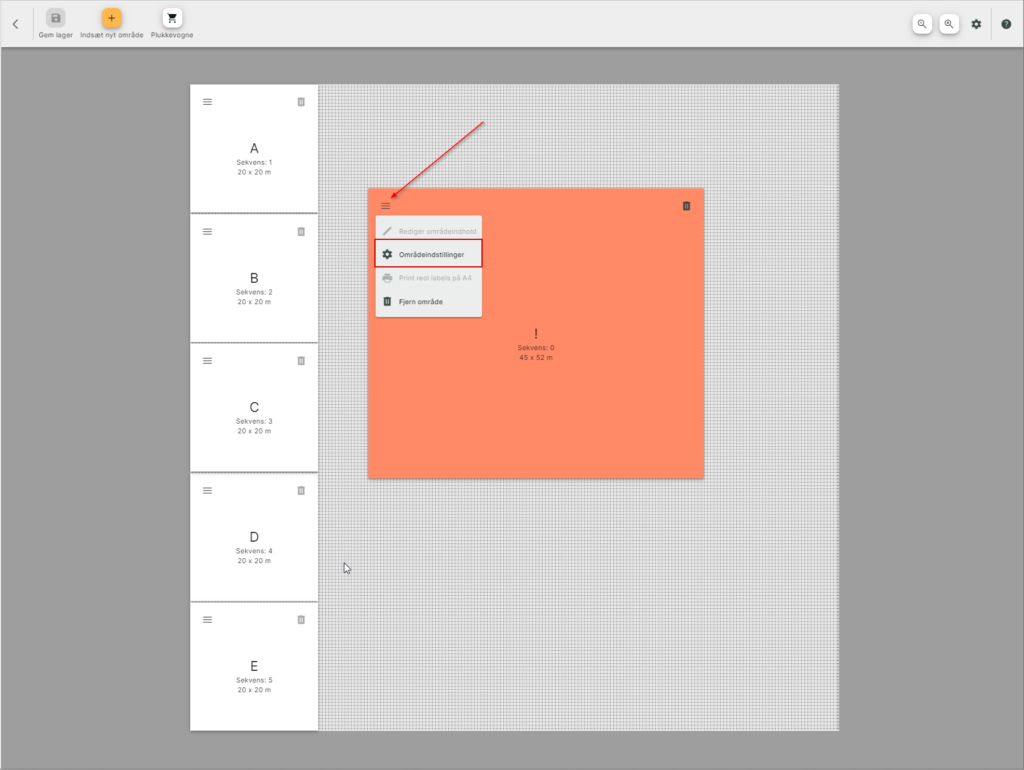
Step 5: Indsæt Navn, Type og Sekvens
Når du har åbnet områdeindstillingerne skal du udfylde de påkrævede felter.
Her skal du indtaste Navn for området, områdetype og sekvens. Sekvensen bestemmer rækkefølgen i pluk.
Derudover kan du sætte en plukkeprioritet på området, og du kan angive, om beholdningen i området skal inkluderes i indkøbsprognose.
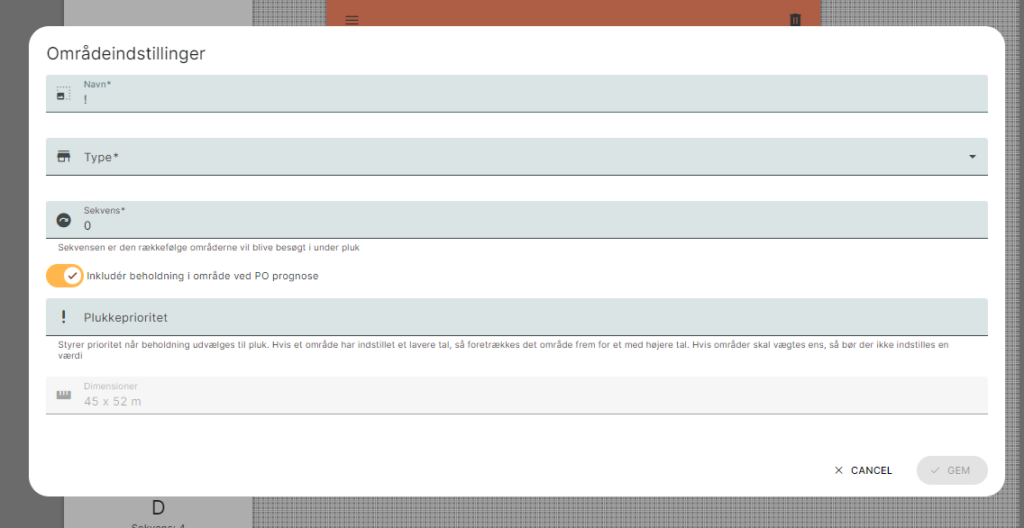
Step 6: Vælg type – Butiksområde
Under type vælger du Butiksområde.
Når du har udfyldt informationerne klikker du på Gem.
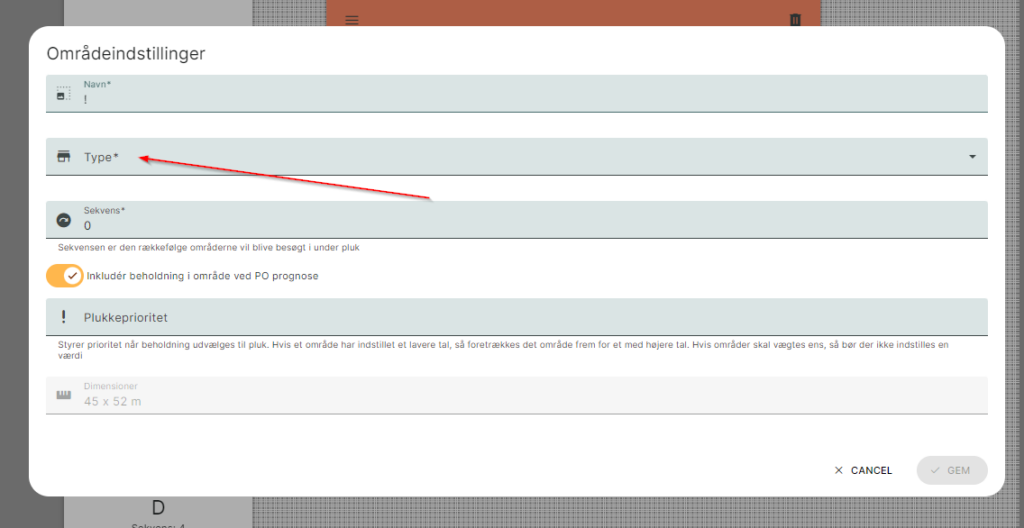
Herefter klikker du på Gem Lager.
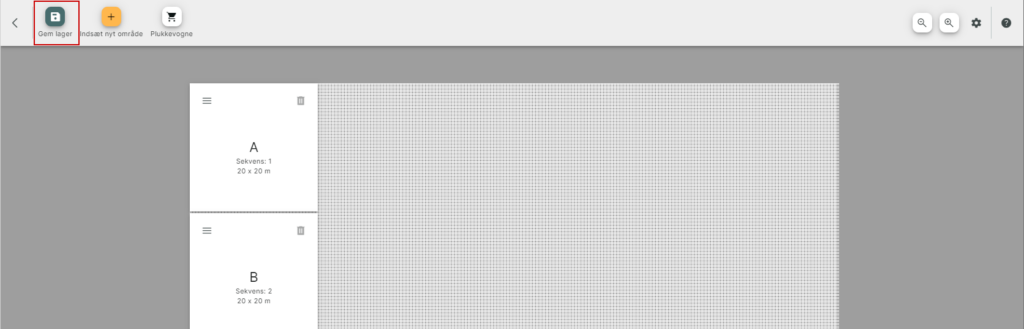
Step 7: Opret lokation i området
For at kunne oprette beholdning i butiksområdet, er det nødvendigt at tilføje en lokation som beholdningen kan placeres på.
Du tilføjer en lokation ved at klikke på menuen i venstre hjørne af området og klikke på Rediger områdeindhold.

For at tilføje en lokation til området, skal du klikke på Indsæt lokation.
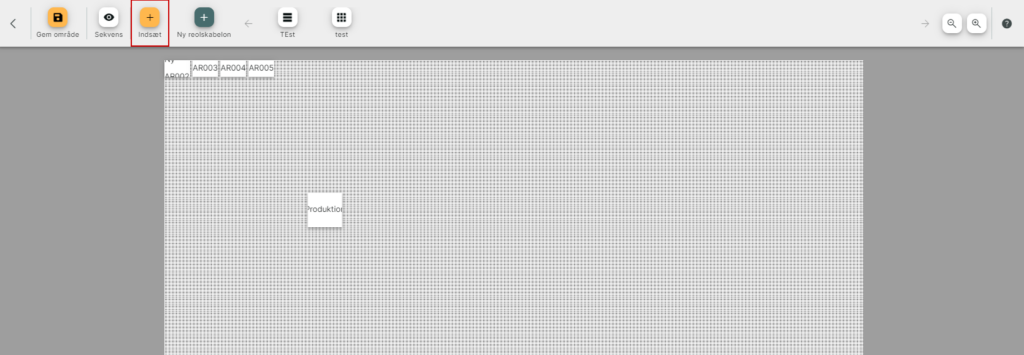
Her vælger du hvilken type lokation der skal indsættes. Skal der plukkes fra lokationen skal du vælge Ny plukkelokation.

PeakWMS indsætter herefter en lokation i området, på samme måde, som området blev tilføjes i step 3 og 4. Du kan trække lokationen større ved at klikke på kanten af lokationen og trække.
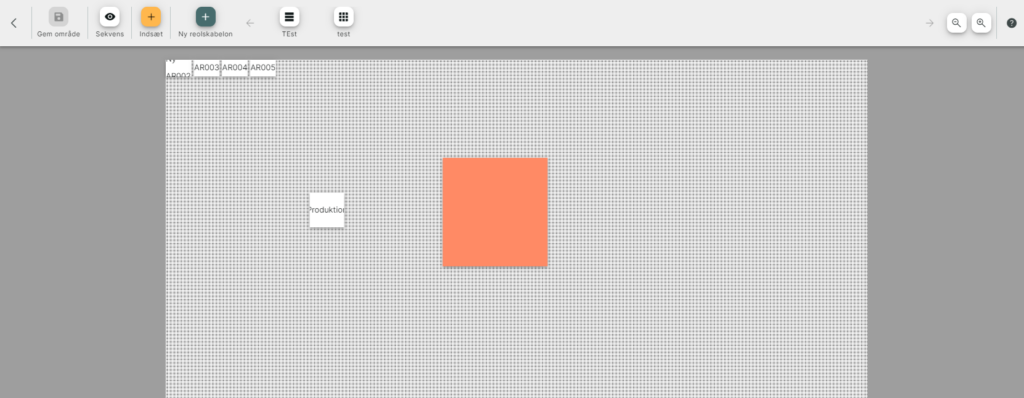
For at kunne gemme området, skal du tilføje de påkrævede oplysninger om lokationen. Du redigerer indstillinger for lokationen ved at højreklikke på lokationen. Her vælger du Indstillinger.

PeakWMS åbner en dialogboks, hvor du skal indtaste navn og sekvens for lokationen. Har du kun den ene lokation i dit området, kan du give det hvilket som helst nummer som sekvens.
Har du mere end én lokation i området, skal du give det sekvens efter, hvornår i plukkeprocessen du ønsker at plukke derfra. Når du har indtastet oplysningerne gemmer du.